随着技术的不断发展,Windows7系统依然是许多用户钟爱的操作系统之一。对于拥有HP电脑的用户来说,安装Windows7可能有些复杂。本文将为大家提供一篇简明易懂的教程,详细介绍如何在HP电脑上安装Windows7系统。请按照以下步骤操作,确保您能成功安装并使用Windows7系统。
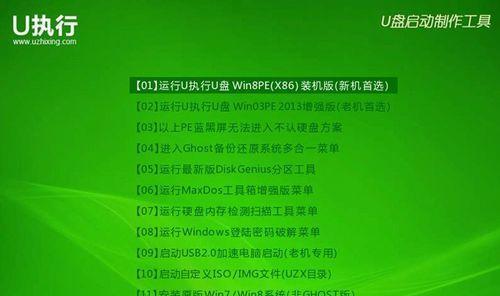
检查系统要求
在安装Windows7之前,请确保您的HP电脑满足最低系统要求,包括硬件和软件。硬件要求包括1GHz或更快的处理器、1GB的内存(32位)或2GB的内存(64位)、16GB(32位)或20GB(64位)可用磁盘空间等。同时,确保您的电脑上没有重要的文件,因为安装过程中所有数据都将被删除。
备份重要数据
在安装Windows7之前,强烈建议备份您电脑上的重要数据。您可以将文件复制到外部存储设备,如U盘、移动硬盘或云存储服务。这样,即使在安装过程中发生意外情况,您的数据也能得到保护。

获取Windows7系统镜像
在安装Windows7之前,您需要获得Windows7的安装文件。您可以从官方微软网站上下载合法的Windows7镜像文件,确保文件完整且没有被篡改。请注意,下载的文件必须与您电脑上的系统版本相匹配。
制作启动盘
在安装Windows7之前,您需要将下载的Windows7镜像文件制作成启动盘。您可以使用第三方软件如Rufus或Windows7USB/DVD下载工具,将ISO文件写入U盘或DVD。确保制作启动盘时选中正确的设备,并遵循软件提供的步骤。
设置引导顺序
在安装Windows7之前,您需要进入HP电脑的BIOS界面,将启动顺序设置为从制作好的启动盘启动。通常情况下,您需要按下F2、F10或F12等键进入BIOS设置界面。找到“Boot”或“启动顺序”选项,将光驱或U盘排在硬盘之前。
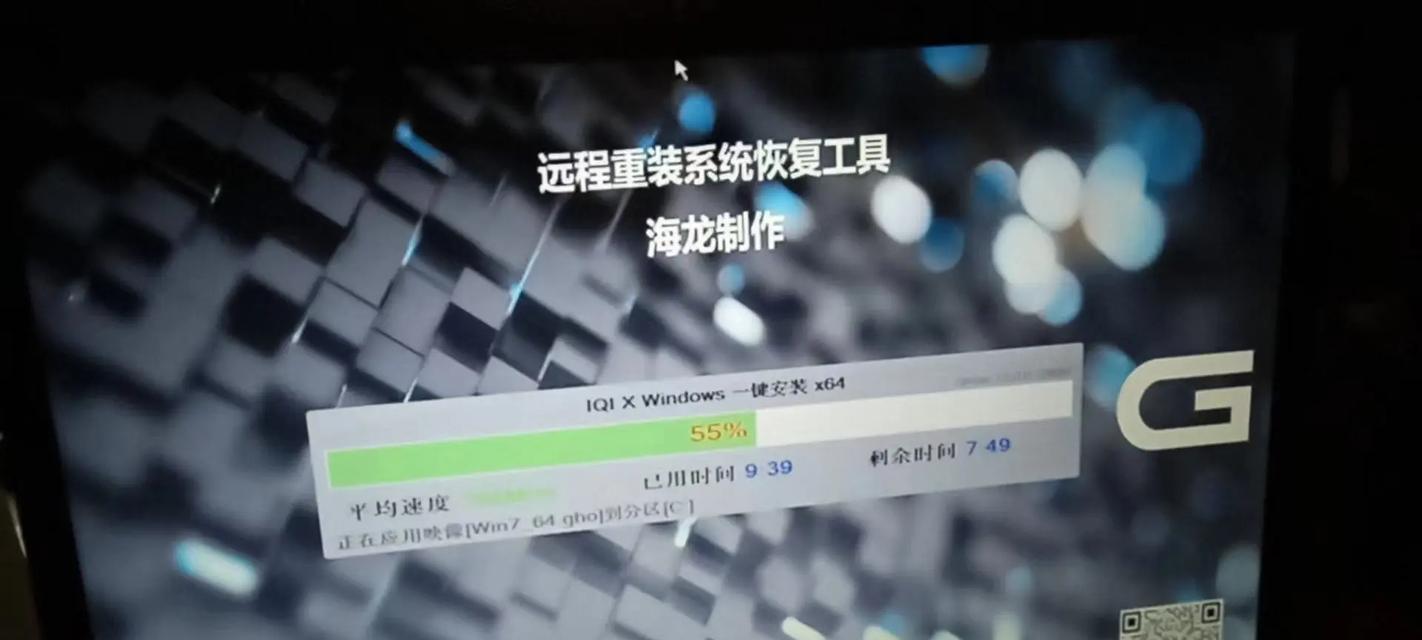
启动并安装Windows7
在完成引导顺序设置后,重新启动您的HP电脑,并从制作好的启动盘启动。系统会加载Windows7安装界面,按照提示进行设置。您需要选择语言、时区、键盘布局等选项,并同意最终用户许可协议。选择“自定义安装”选项,以便更好地管理分区和安装位置。
分区和格式化硬盘
在进行自定义安装时,您可以选择将Windows7安装在现有分区上,或者创建新的分区。如果您选择创建新分区,请根据需要设置分区大小,并选择格式化选项以清除原有数据。请谨慎操作,确保您不会误删除重要数据。
等待安装完成
安装过程可能需要一些时间,请耐心等待。系统会自动复制文件、安装驱动程序和更新。一旦安装完成,您的电脑将会重新启动,并进入首次设置界面。
配置Windows7系统
在首次设置界面中,您需要选择电脑的名称、创建用户账户、设置密码等。此外,您还可以选择是否启用WindowsUpdate、安装常用软件和驱动程序等。根据自己的需求进行设置,并按照屏幕上的指示进行操作。
激活Windows7系统
在完成首次设置后,您需要激活Windows7系统。点击“开始”按钮,选择“计算机”,然后右键点击“属性”选项。在弹出的窗口中,找到并点击“激活Windows”链接。按照屏幕上的提示完成激活过程,确保您的系统正版合法。
安装驱动程序和更新
安装完Windows7系统后,您需要安装适配于HP电脑的驱动程序和更新。您可以访问HP官方网站,输入您的机型和操作系统信息,下载并安装相应的驱动程序。此外,还可以通过WindowsUpdate功能获取最新的系统更新和驱动程序。
恢复个人数据和软件
在安装驱动程序和更新后,您可以将之前备份的个人数据和软件重新导入。通过U盘或外部存储设备将文件复制到电脑上,并重新安装您所需的软件。确保这些软件都是可靠的,并从官方网站下载以避免安全隐患。
优化系统设置
为了提高HP电脑的性能,您可以进行一些系统优化设置。例如,清理不必要的启动项、设置合理的虚拟内存、关闭不常用的服务等。这些优化操作可以提升系统的响应速度和稳定性。
安装必要的软件和防病毒软件
为了保护您的电脑安全,建议安装必要的软件和防病毒软件。常见的软件包括浏览器、办公套件、音视频播放器等。选择可信赖的防病毒软件,并定期更新以保持最新的病毒库。
通过本文的教程,您应该已经成功地在HP电脑上安装了Windows7操作系统。在安装过程中,请务必小心操作,确保所有重要数据的备份。一旦安装完成,您可以根据自己的需求进行个性化设置,并逐步恢复数据和软件。祝您使用愉快!

介绍:随着技术的不断发展,越来越多的人选择使用U盘来启动IS...

SurfaceBook作为微软旗下的高端笔记本电脑,备受用户喜爱。然...

在如今数码相机市场的竞争中,索尼A35作为一款中级单反相机备受关注。...

在计算机使用过程中,主板BIOS(BasicInputOutputS...

在我们使用电脑时,经常会遇到一些想要截屏保存的情况,但是一般的截屏功...